Il developer Cpasjuste ha rilasciato un nuovo aggiornamento per l’applicazione pPlay, il media player ci permette di caricare vari formati video sulla console Nintendo Switch.
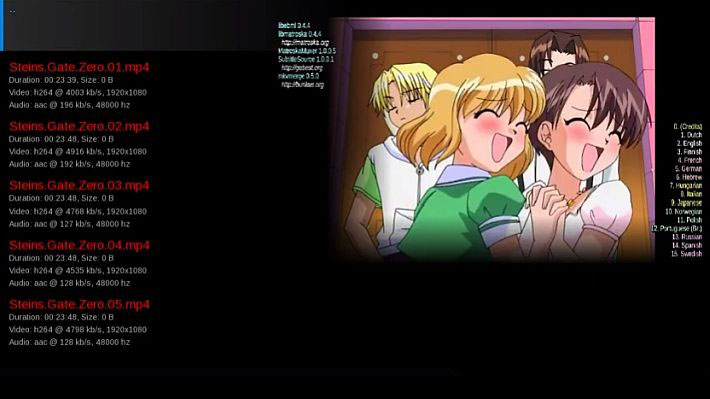
Il nuovo aggiornamento corregge alcuni bug, introduce un primo supporto FTP e disabilita l’oscuramento dello schermo durante la riproduzione video.
Installazione
- Scaricare ed estrarre l’archivio
.zipall’interno della cartellaswitchnella scheda SD (/switch/pplay).
Guida
- Utilizzare i pulsanti
 e
e  per cambiare menu e finestre … seleziona un media e … divertiti.
per cambiare menu e finestre … seleziona un media e … divertiti.
Changelog v1.2
- Player: Disabilitato l’oscuramento dello schermo e l’auto sleep durante la riproduzione.
- Player: Corretto formato audio pcm* (impossibile inizializzare l’errore di resampler audio).
- Player: Corretto l’errore “unsupported sutbtitle format” (i sottotitoli saranno disabilitati).
- pPlay: Aggiunto il supporto FTP (
ftp://user:password@ip:port/), WIP (tempi di caricamento molto lenti..). - pPlay: Corrette le informazioni sui media nella cache del percorso lungo/nomefile.
- pPlay: Forzato il caricamento delle informazioni multimediali sul caricamento se non memorizzato nella cache.
Note
- Dovresti davvero utilizzare un HSP NSP (HomeBrew Loader) o qualsiasi altro modo per liberare tutta la memoria della Switch per eseguire pPlay, altrimenti avrete alcuni problemi di memoria o arresti anomali.
- pPlay dovrebbe essere in grado di riprodurre la maggior parte dei media, la risoluzione 720p dovrebbe essere per lo più soddisfacente, il supporto 1080p può variare con media e bit rate.
- Se riscontrate problemi simili (audio disincronizzato per esempio), provare ad aumentare il buffering nella maggior parte delle situazioni. Questo può essere fatto nel menu principale (a sinistra).
- Si noti che l’aumento della dimensione del buffer avrà alcuni effetti collaterali come il caricamento e il tempo di ricerca più lunghi, ma anche l’interruzione di un video (i buffer devono essere rilasciati). Questo è più visibile quando si usano i flussi http, ovviamente.
- pPlay può trasmettere contenuti multimediali da un server http con l’elenco delle directory abilitato. Per fare ciò, devi modificare il file di configurazione pPlay (
pplay.cfg) per aggiungere l’indirizzo del tuo server (NETWORK = "http://samples.ffmpeg.org/";). - Si noti che per questo è necessaria una connessione di rete buona e stabile, e probabilmente sarà necessario impostare il buffering su “Very High” per un’esperienza più fluida.
- pPlay estrae le informazioni multimediali in background, ma ho individuato pochissimi file che portano il dispositivo in crash. Se è così, puoi disabilitarlo nel file di configurazione di pPlay (
pplay.cfg): inCACHE_MEDIA_INFO = 0; - pPlay spinge la velocità della CPU quando viene riprodotto un supporto 1080p e ripristina la velocità precedente quando è in pausa o interrotta. Questo è sicuro ma può essere disabilitato nel menu delle opzioni principali (a sinistra).
- Si noti che c’è un ritardo (grande?) Quando si cambiano i flussi video/audio/sottotitoli per vedere la modifica. Questo ha funzionato, ma nel frattempo, sii paziente 🙂
Download: pPlay v1.2
Download: Source code pPlay v1.2



![[Scena PS4] Rilasciato PPPwnUI 3.30a Mod by Aldostools](https://www.biteyourconsole.net/wp-content/uploads/PPPwnUI1-1-238x178.webp)


![[Scena PS4] Rilasciato PPPwnUI 3.30a Mod by Aldostools](https://www.biteyourconsole.net/wp-content/uploads/PPPwnUI1-1-100x75.webp)


![[Scena DS] Rilasciato ColecoDS Phoenix-Edition v6.3a [aggiornato x1]](https://www.biteyourconsole.net/wp-content/uploads/ColecoDS-2-100x75.jpg)
![[Scena Switch] Rilasciato nxdumptool v1.1.6](https://www.biteyourconsole.net/wp-content/uploads/Dumping.jpg)
